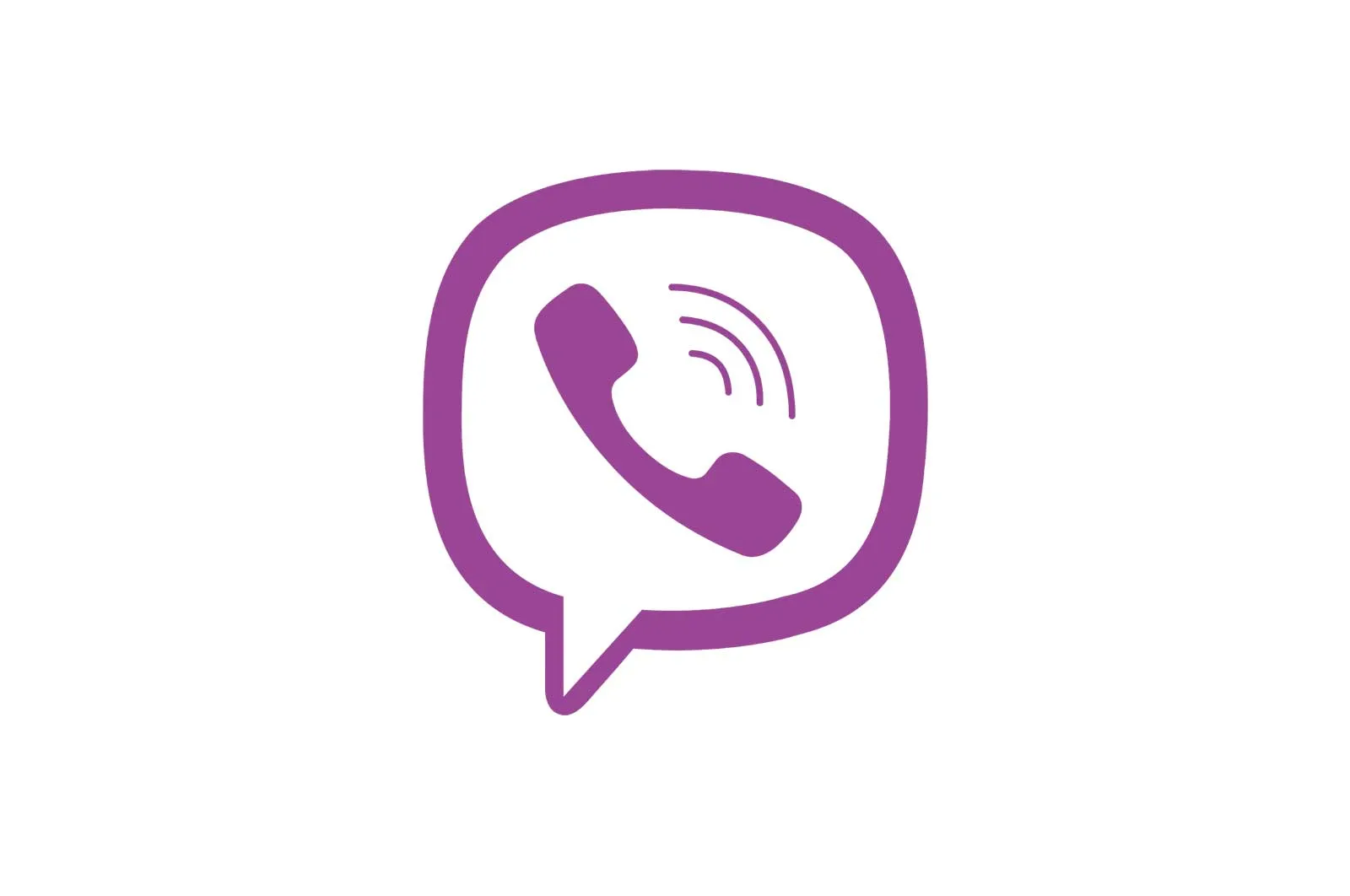
Android va iOS uchun Viber rasmlarini kompyuteringizga nusxalash haqida malumot
Ko’p Viber foydalanuvchilari messenjerdagi chatdagi tasvirlarni kompyuter yoki noutbuk diskiga nusxalashning oson va qulay usulini qidirmoqdalar. Sizning e’tiboringizga taqdim etilgan materialda Android telefonlari egalari uchun ham, iPhone -ni afzal ko’rganlar uchun ham bu muammoni hal qilishga imkon beradigan ko’rsatmalar mavjud. Alohida, Windows uchun Viber ilovasidan rasmlarni tiklash va saqlash bosqichlari ko’rsatilgan.
Android
Rasmlarni Viber-dan Windows kompyuteriga o’tkazish usullarini tavsiflash uchun Android muhitida messenjer foydalanuvchilari uchun ko’rsatmalardan boshlaylik. Sharq mobil operatsion tizim kerakli natijaga erishishga yordam beradigan ko’plab xususiyatlarni taqdim etadi.
1-usul: USB kabeli
Android smartfonlaridan kompyuter va noutbuklarga ma’lumotlarni nusxalashning eng ko’p qo’llaniladigan usuli hali ham bir oz arxaik, ammo samarali, mobil qurilma va «katta birodar» ni USB kabel orqali ulashdir. Shu tarzda, telefon xotirasida, jumladan, messenjer orqali olingan fotosuratlarni nusxalash oson.
-
- Biz mobil qurilmani va kompyuterning USB portini kabel yordamida ulaymiz. Smartfonda bildirishnoma pardasini pastga siljiting, ustiga bosing «USB ish rejimi» maydoni va tanlang «Fayl uzatish» .
- Windows Explorer -ni oching va telefon — olinadigan haydovchi tarkibini ko’rishni davom eting.
- Izladim va papkani oching «Viber» ichki xotirada.
- Keyin biz yo’l bo’ylab ketamiz «ommaviy axborot vositalari» — «Viber tasvirlari» . Mobil qurilmaga o’rnatilgan messenjer orqali olingan tasvirlarni o’z ichiga oladi.
- Biz fayllarni batafsil ko’rish uchun ochamiz va kerakli narsalarni kompyuter diskiga har qanday qulay papkaga ko’chiramiz, shundan so’ng biz smartfonni USB portidan uzamiz.
2 -usul: Android -da almashish funktsiyasi
Rasmlarni nusxalashning quyidagi usuli Android uchun Viber funktsiyani chaqirgandan so’ng mavjud bo’lgan ma’lumotlarni uzatish kanallaridan birini ishlatishni nazarda tutadi ulushi mobil operatsion tizimiga birlashtirilgan. Muayyan foydalanuvchi ko’rib chiqayotgan muammoni hal qilish uchun har bir uzatish vositasining qo’llanishi, ma’lum bir yechimni kompyuter / noutbukda ishlatish imkoniyatiga bog’liq.
-
- Birinchidan, smartfonda Viber mijozini oching va kompyuterga nusxa ko’chirish uchun rasm bo’lgan suhbat yoki guruh suhbatiga o’ting.
- Keyin tasvirni to’liq ekranli ekranga o’ting va o’z maydoningizni bosing «Bahamlashish» .Yoki suhbat ekranidagi fotosuratni uzoq vaqt bosib, biz u bilan mumkin bo’lgan harakatlar menyusini chaqiramiz va elementni tanlaymiz. «Bahamlashish» .
- Yo’riqnomaning oldingi paragrafini to’ldirish orqali siz fayl faylini yuborishingiz mumkin bo’lgan tizimga ulangan ilovalar va xizmatlar ro’yxatini ochasiz. So’ngra, vaziyatga qarab, ekranning pastki qismidagi joydan ilova / xizmatni tanlang.Bu tavsiyanomalarning keyingi uchta nuqtasi eng keng tarqalgan va universal echimlar bilan ishlashni ko’rsatadi.
- E-pochtaAgar sizda smartfonda elektron pochta mijozi o’rnatilgan bo’lsa (quyidagi misolda Android uchun Gmail), siz messenjerdan o’z pochta qutingizga fayl yuborishingiz mumkin.
- Bulutli saqlash xizmati.Hech bo’lmaganda bitta bulutli xizmatlardan foydalanadiganlar (quyida keltirilgan misolda, Google Disk) va bu Android foydalanuvchilarining katta qismi, messenjerdan rasmlarni uzatish uchun ushbu turdagi saqlash imkoniyatlaridan bemalol foydalanishi mumkin. turli xil qurilmalar, shu jumladan kompyuter …
- Odatda hududdagi «bulut» bilan ishlagan dastur belgisini bosing «Bahamlashish» , Viber fotosuratini chaqiring. Agar kerak bo’lsa, biz hisobni tanlaymiz va / yoki ma’lumotlarni saqlash xizmatining mijoziga kiramiz. Rasm faylining nomi (ixtiyoriy).
- Rasm saqlanadigan papkaga o’ting (yangisini yarating). Keyin bosing «Saqlash» .
- Faylni bulutli xotiraga yuklash bir necha soniya ichida tugaydi.
- Kompyuter / noutbukdan biz istalgan veb-brauzer orqali «bulut» ga kiramiz yoki ma’lumotlarni saqlash xizmatining mijoz dasturini ochamiz.
- Rasmni Android qurilmasidan yuklab olishda ko’rsatilgan katalogdan yuklab oling.
- Bluetooth.Belgilangan radio modul bilan jihozlangan shaxsiy kompyuter / noutbuk egalari undan smartfondagi messenjerdan rasm olish uchun foydalanishlari mumkin.
3 -usul: kompyuter uchun Viber bilan sinxronlashtirish
Agar siz rasmlarni Viber -dan kompyuterga tez -tez o’tkazib turishingiz kerak bo’lsa, jarayonni soddalashtirishning samarali usuli Windows muhitida ishlashga moslashtirilgan klonlangan xabar almashish dasturini o’rnatish bo’ladi. Viber -ning ish stoli versiyasining ishlashi avtomatik sinxronizatsiya tufayli messenjer orqali mobil qurilmada olingan tasvirlar kompyuterda takrorlanadigan tarzda tashkil etilgan.
Shuningdek qarang: Android, iOS va Windows uchun Viber-ga kontaktlarni qo’shing
Shuning uchun, agar sizda kompyuterda Viber «ko’zgusi» bo’lsa, rasmlarga to’liq kirish uchun ularni faqat Windows mijozidan chiqarib olishingiz kerak; bu maqolaning oxirgi qismida tasvirlangan.
iOS
Foydalanuvchilar IPhone uchun Viber ular messenjer orqali olingan yoki uzatilgan fotosuratlarni Windows kompyuter diskidagi papkaga o’tkazish uchun bir nechta usullardan birini qo’llashlari mumkin. Usulni tanlash muhim emas, balki Apple texnologiyasining aniq egasining afzalliklari va odatlari bilan belgilanadi.
1 -usul: Lightning USB kabeli
Fotosurat fayllarini iPhone xotirasidan kompyuterga nusxalash, ularni kabel bilan bog’lab bo’lgandan so’ng, maqola sarlavhasi maqsadiga erishish uchun oddiy usul bo’lib tuyulishi mumkin. Shu bilan birga, mobil qurilmaning xotirasida tasvirlar ko’p saqlanmagan taqdirdagina, quyidagi harakatlarni qulay deb atash mumkin.
- Dastlab, siz messenjer fotosuratlarini iPhone xotirasiga saqlashingiz kerak. Buni amalga oshirish uchun Viber -da tasvirli suhbatni oching, to’liq ekranga o’tish uchun ustiga bosing. Havolani bosing «Saqlash» ekranning pastki qismida.
- Biz smartfon va kompyuterni kabel yordamida ulaymiz. IPhone ekranida ga teging «Qo’y» Kompyuterdan rasmlar va videolarga kirishni ta’minlash uchun dastur ostida.
- Windows ish stolidan oching «Bu kompyuter» .
- Qurilmaning tarkibini ko’rishni davom ettiramiz «Apple iPhone» .
- Qurilmani oching «Ichki xotira» va papkaga o’ting «DCIM» .
- Kataloglardan birida «100 ta olma» (101APPLE, 102APPLE va boshqalar) — tez -tez nomida raqamning maksimal qiymati bo’lgan hajmda, boshqalar qatorida messenjerning saqlangan fotosurati ham bor.
- Faylning kontekst menyusi yordamida tasvirni kompyuter diskiga nusxalash yoki ko’chirish.
2-usul: iCloud
Har qanday kompyuterda iPhone uchun Viber tasvirlarini olishning juda qulay usuli iCloud saqlash imkoniyatlaridan foydalanishdir. Barcha Apple ID egalari ushbu «bulut» ga kirish huquqiga ega va shuning uchun quyida ko’rsatilgan amallarni bajarishlari kerak.
- Biz iPhone -dan rasmlarni iCloud -ga avtomatik yuklash funksiyasini faollashtiramiz (uning faollashtirilganligini tekshiring). Buning uchun uni oching «Konfiguratsiya» iOS, o’ting «Rasmlar» va kalitni joylashtiring «ICloud rasmlari» holatida «Yoqilgan» .
- Rasmni saqlang «Galereya» :
- Biz messenjerni ishga tushiramiz va suhbatga yoki guruhga o’tamiz, bu sizning shaxsiy kompyuteringizga yuklanishi kerak bo’lgan fotosuratning nusxasi. Rasmga tegib, biz to’liq ekran rejimini chaqiramiz.
- Biz belgiga tegamiz «Bahamlashish» chap tomonda ekranning pastki qismida biz elementni tanlaymiz «Galereyaga saqlash» menyudan, keyin biz kompyuter / noutbukga o’tishimiz mumkin.
Keyinchalik. Xabarchini shunday sozlash mumkinki, uning yordamida olingan barcha fotosuratlar unga ko’chiriladi «Galereya» , keyin ularni qo’lda saqlashning hojati yo’q:
- From Qo’shimcha bo’lim IPhone uchun Viber, ochiq konfiguratsiya va keyin boring Multimediya bo’limi .
- Biz kalitni aylantiramiz «Galereyaga saqlash» . Bu erda siz tasvirni o’chirish vaqtini belgilashingiz mumkin «Multimedia fayllarini saqlash» .
- Rasmni kompyuter diskiga yuklab oling:
- Ish stoli yoki noutbukda o’rnatilgan brauzerda icloud.com veb -saytini oching, tizimga Apple ID bilan kiring.
- Bo’limni oching «Rasmlar» .
- «Bulutli» tasvirlar ro’yxatini pastga aylantirib, biz Viber’dan ko’chirilgan rasmni topamiz va uni tanlash uchun ustiga bosing. Keyin belgini bosing «Yuklash uchun» sahifaning yuqori qismida joylashgan, o’qi pastga qaragan bulut shaklida.
- Oynada «Tadqiqotchi», rasm yuklanadigan papkani oching va ustiga bosing «Saqlash» .
- Biz ko’rsatmaning oldingi bosqichini bajarayotganda tanlangan katalogni ochamiz va olingan natijani baholaymiz.
3 -usul: elektron pochta
Funktsiya «Bahamlashish» , Apple qurilmalarining mobil operatsion tizimida taqdim etilgan, ko’plab xizmatlar orqali har xil turdagi fayllarni uzatish imkoniyatini beradi. Quyidagi yo’riqnoma Viber iOS ilovasidan rasmni o’z elektron pochtangizga yuborish va keyin xatning grafik faylini kompyuter diskiga yuklab olish uchun ko’rsatilgan funksiyadan qanday foydalanishni ko’rsatadi.
- Viber -ni ishga tushiring va siz yozmoqchi bo’lgan yozishmalarni oching. Rasmga tegib, biz uni to’liq ekranga kengaytiramiz.
- Ekranning chap pastki burchagidagi o’q bilan to’rtburchaklar ustiga bosing va keyin elementni bosing «Bahamlashish» paydo bo’lgan menyuda.
- Keyinchalik, siz iPhone -da ishlaydigan pochta xizmati belgisini bosishingiz kerak. Quyidagi misolda bu pochta Standart iOS , lekin siz boshqa mijozdan ham foydalanishingiz mumkin.Agar faylni uzatish uchun ishlatilishi mumkin boʻlgan ilovalar tasmasida afzal qilingan pochta xizmatining belgisi boʻlmasa, uning displeyi faollashtirilgan boʻlishi kerak. Buning uchun teging «Plyus» , ko’rsatiladigan ro’yxatda kerakli ismni toping va uning yonidagi kalitni holatiga o’tkazing «Faollashtirilgan» .
- Dalada «Uchun:» ochilgan ekrandan kompyuterdan kirish mumkin bo’lgan elektron pochtani kiriting, bu erda barcha manipulyatsiyalar natijasida rasm paydo bo’lishi kerak. Agar xohlasangiz, maydonni to’ldiring «Ish» va teging «Yuborish» .
- Biz kompyuterga boramiz va qabul qiluvchi sifatida belgilangan pochta qutisini kerakli vositalardan (veb -brauzer yoki elektron pochta dasturi) foydalanib ochamiz.
- E -pochtaga biriktirilgan rasmni kompyuter yoki noutbuk diskiga yuklab oling.
- Bu tasvirni messenjerdan kompyuterga nusxalash vazifasini bajaradi.
4 -usul: har qanday bulutli xizmat
Fotosuratlarni Viber messenjeri iOS mijozidan kompyuterga / noutbukga o’tkazish uchun quyidagi usulni qo’llash, muammoni hal qilish uchun pochta xizmatidan foydalanganda amallar algoritmini deyarli aniq takrorlashni talab qiladi, faqat foydalanuvchi xohlagan bulutli xotiradan foydalanadi (misolda) pastda, Google Drive). Quyidagi ko’rsatmalarga amal qilishdan oldin bulutli mijoz iPhone -ga o’rnatilishi kerak.
- Viber -da ish stoliga nusxa olmoqchi bo’lgan tasvirning to’liq ekranli ko’rinishiga o’ting. Pastki chapdagi belgini bosing va keyin tanlang ulushi mavjud harakatlar menyusida.
- Fayl uzatiladigan «bulut» mijozining belgisini bosing. (Elementga o’tish orqali kerakli xizmatni ko’rsatishni faollashtirishingiz kerak bo’lishi mumkin «Plyus» dastur menyusidan).
- Agar kerak bo’lsa, ma’lumotlarni saqlash xizmatiga kiring, papkaga o’ting, u erdan keyinchalik tasvirni kompyuteringizga yuklab olish mumkin bo’ladi. Biz faylni yuklab olamiz, shundan so’ng biz kompyuterga o’tamiz.
- Kompyuterda brauzer yoki mijoz ilovasi orqali bulut xizmatiga o’ting va ushbu tavsiyalarning oldingi bandini amalga oshirishda tanlangan katalogni oching.
- Suratni kompyuteringizga yuklab oling. Shuningdek qarang: Google Drive-dan fayllarni yuklab olish
5 -usul: kompyuter uchun Viber bilan sinxronlashtirish
IPhone -dagi Viber -ni kompyuterda o’rnatilgan xabarlar ilovasi bilan juda oson sinxronlashtirish mumkin, shuning uchun Windows mijoz oynasida mobil qurilmada xizmat orqali olingan va uzatiladigan ma’lumotlar takrorlanadi. Vazifalarni bir platformadan ikkinchisiga ko’chirish muammosini hal qilishda bu qadam mantiqan to’g’ri keladi, chunki Windows muhitida ishlash uchun moslashtirilgan Viber fayllarini chiqarish juda oson.
Viber-ning Windows versiyasini o’rnating, uni iPhone-dagi «asosiy» dastur bilan sinxronlang va boshqa harakatlar haqida xabar beradigan ushbu maqolaning keyingi qismiga o’ting.
Shuningdek qarang: Android, iOS va Windows uchun Viber mijoz dasturlaridan qanday chiqish mumkin
Windows
Windows uchun Viber ilovasi, yuqorida aytib o’tilganidek, messenjer orqali olingan yoki uzatilgan fotosuratlarni shaxsiy kompyuter diskiga nusxalashning eng oson usulini taqdim etadi. Aslida, mijozning ushbu versiyasini o’rnatgandan so’ng va uning mobil qurilmadagi «asosiy» ilovasi bilan sinxronlashtirilishini ta’minlaganingizdan so’ng, barcha fayllar ish stoli / noutbukda allaqachon mavjud bo’ladi. Tasvirlarni saqlash yoki keyingi manipulyatsiya uchun alohida papkaga nusxalash qoladi.
1 -usul: kontekst menyusi
Windows uchun Viber ilovasining chat oynasida ko’rsatiladigan fotosuratning nusxasini olishning eng oson yo’li bu bosqichlarni bajarishdir.
-
- Kompyuter messenjerida kerakli tasvirni o’z ichiga olgan dialog yoki guruhli suhbatni ochamiz.
- Sichqonchaning o’ng tugmasi bilan tasvirni bosing va keyin elementni tanlang «Saqlash» ochiladigan menyuda.
Saqlash funktsiyasiga kirishning ikkinchi usuli-tasvirni chap tugmasini bosish, unda batafsil ko’rish oynasi ochiladi va keyin pastga o’q tugmasi bosiladi.
- Rasm nusxasini joylashtirmoqchi bo’lgan yo’lni bosing, ustiga bosing «Saqlash» .
- Hammasi shunday: oldingi bosqichda tanlangan katalogda endi kerakli rasm bor.
2-usul: kompyuterda «ViberDownloads» papkasi
Bizning maqsadimizga erishish uchun tasvirlarni birma-bir saqlashning yuqoridagi usuliga qo’shimcha ravishda, siz bundan foydalanishingiz mumkin Kompyuter uchun Viber suhbat davomida olingan tarkibni avtomatik ravishda maxsus jildga ko’chiradi.
- Ibrom Windows Explorer va katalogga o’ting Viber yuklab olish yo’nalish bo’ylab joylashgan:
C:UsersИМЯ_ПОЛЬЗОВАТЕЛЯDocumentsViberDownloads.Yoki messenjerni ishga tushiring, boshqa foydalanuvchi tomonidan yuborilgan grafik xabar boʻlgan har qanday chatni oching, rasmni oʻng tugmasini bosing va tanlang. «Papkada ko’rsatish» variantlar menyusida. - Ochilgan katalogda messenjer orqali olingan barcha fotosuratlar, shuningdek sizning smartfoningizdan Viber -ning boshqa a’zolariga yuborilgan fotosuratlar mavjud.
- Biz nusxa ko’chiramiz papkadan kerakli rasmlar «Viber yuklab olish» kelajakda saqlash yoki boshqa ishlov berish uchun har qanday qulay joyga.
3 -masala: sudrab tashlab yuboring
Viber oynasidagi fotosuratning nusxasini istalgan papkadagi kompyuterga fayl sifatida olishning yana bir usuli — tasvirni sichqoncha bilan suring.
- Tasvir bilan suhbatni oching va messenjer oynasini faylni nusxalash kerakli ochiq katalog yoniga qo’ying. Sichqonchaning chap tugmasi bilan rasmni bosing va ushlab turganda rasmni papkaga torting.
- Sichqoncha tugmachasini qo’yib yuborganingizdan so’ng, rasmlar faylining nusxasi manzil katalogida paydo bo’ladi.
Xulosa
Albatta, maqolada rasmlarni Viber -dan kompyuterga nusxalashning barcha mumkin bo’lgan usullari ko’rsatilmagan. Shu bilan birga, yuqoridagi materialni o’qib bo’lgach, mutlaqo har qanday Messenger va shaxsiy kompyuter foydalanuvchisi ko’rib chiqilayotgan muammoning qulay va tezkor echimini topishi mumkin.
Texnologiyalar, UTube
Android va iOS uchun Viber rasmlarini kompyuteringizga nusxalash